Elektronisk bildestøy er uunngåelig med digitalkameraer. For astronomiske motiver kan det være forstyrrende når det blir tydelig synlig med en "kornete" struktur (nederst til venstre). Støyfrie bilder ser "glattere" ut (øverst til høyre):
Del 16: Få kontroll over den elektroniske bildestøyen
"Spøkelset" i digitalfotografering er "støyen". Dette emnet fyller utallige forum på internett, der det diskuteres endeløst om hvilket digitalkamera som gir mer "støy" og hvilket som gir mindre.
På den ene siden er diskusjonen om støyen en form for "klaging på høyt nivå" når man ser resultatene et moderne digitalkamera leverer selv med høye og høyeste ISO-verdier.
Kimiske filmer med så høy følsomhet viser en tydelig kornstruktur i bildene, som er mye mer uttalt og forstyrrende enn støyen fra digitalkameraer.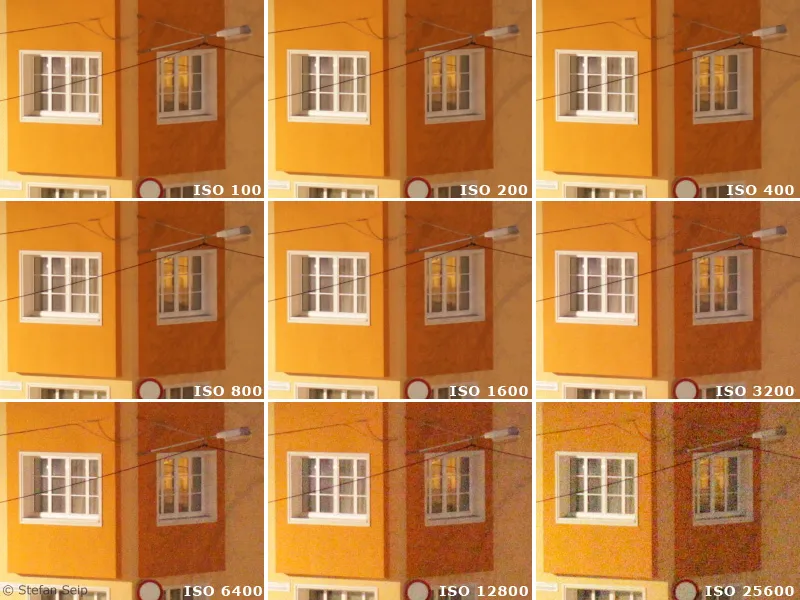
Påvirkning av ISO-verdien på støyen. Små utsnitt av et motiv i full størrelse tatt med en Canon EOS 5D Mark II. De viser imponerende hva moderne kameraer kan oppnå.
Dette bildeeksempelet viser små utsnitt av testbilder med ulike ISO-verdier, presentert i "100%" størrelse, det vil si at en piksel fra kameraet vises på en piksel på skjermen din. I denne skalaen vises bildefeil og også støyen mest tydelig. Men er det også fornuftig å se på bilder av denne størrelsen og faktisk lete etter støy? Svaret er bare "ja" hvis det er planlagt å skrive ut i plakatstørrelse. På utskrifter i "vanlige" formater opptil ca. 13x18 centimeter vil dette ikke være synlig eller mye mindre. Ikke la deg derfor bli gal av "støydiskusjoner" og hold alltid det planlagte bruksformålet i tankene, i stedet for å oppfatte synlig bildestøy på skjermen som et alvorlig problem.
På den andre siden kan tydelig støy på det ferdige bildet, enten det er en utskrift eller et projisert bilde, også være forstyrrende. Spesielt i astrofotografering, der ofte svakt lysende objekter må avbildes med lange eksponeringstider og kanskje høye ISO-verdier, kan bildestøyen eskalere til et problem. Da er det godt å vite hvilke faktorer som påvirker støyen og hvilke tiltak som kan tas for å holde den i sjakk.
I stedet for begrepet "støy" bør man egentlig heller snakke om "signal-støy-forholdet" (også kjent som "SNR" eller S/N for signal-til-støy-forhold). Dette uttrykker forholdet mellom lyset som kommer fra motivet, registrert lyset (signalet), og støy signalet. Det er et dimensjonsløst tall som tar større verdier når signalet blir sterkere og/eller støy signalet blir svakere. Hvis signalet ikke er sterkere enn støy signalet, kan et motiv ikke lenger bli gjengitt, det går bokstavelig talt under i støyen.
Først vil jeg nevne faktorene som påvirker signal-støy-forholdet i digitalfotografering. Denne oppregningen må forstås generelt og tar delvis hensyn til de spesielle spørsmålene innen himmel- og astrofotografering her.
1. Ved bruk av spesifikke kamerainnstillinger (kan ikke påvirkes av fotografen uten å bytte kamera):
• Sensorstørrelse
Det er en sammenheng mellom størrelsen på opptakssensoren og støyadferden. Mer presist kommer det an på størrelsen på de individuelle pikslene. Jo mindre pikslene er, desto ugunstigere blir signal-støy-forholdet. Derfor er støyen på digitale kompaktkameraer relativt høy, fordi de inneholder veldig små opptakssensorer. Digitale speilreflekskameraer presterer bedre fordi sensorene deres (og dermed pikslene) er betydelig større.
Utsnitt av testopptak tatt med tre forskjellige kameraer med samme ISO-innstilling:
Venstre: Leica D-LUX 3, sensorstørrelse 8,6 x 4,8 mm.
Midten: Canon EOS 40D, sensorstørrelse 22,2 x 14,8 mm.
Høyre: Canon EOS 5D, sensorstørrelse 35,8 x 23,9 mm.
Det er tydelig at støyen avtar med økende sensorstørrelse.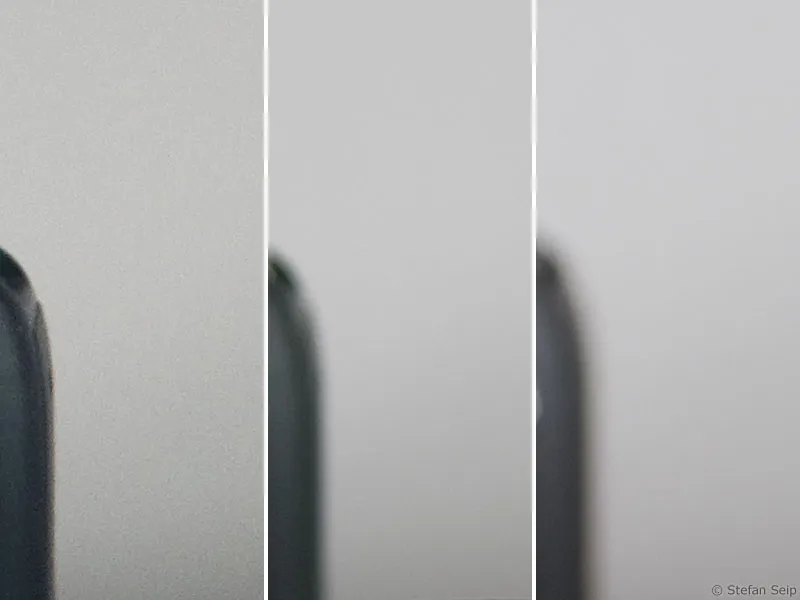
• Støyadferd til den brukte opptakssensoren
En spesifikk størrelse avhengig av egenskapene til dette elektroniske komponentet. Sensorer i nåværende kameramodeller gjør det ofte bedre på dette området enn eldre modeller, på grunn av teknologiske fremskritt i sensorens utvikling.
• Utlesestøy
Også avlesingselektronikken, som konverterer (for øvrig analoge) signaler fra sensoren til digitale bilddata, er ansvarlig for en viss mengde ekstra bildestøy.
• Ikke deaktiverbar støyreduksjon gjennom kameraets firmware
Noen kameraer eller kameraprodusenter bruker en programvare som skal forbedre støyadferden og som ikke er helt deaktiverbar. For astrofotografering er dette mer ufordelaktig, fordi bitte små avbildede stjerner feilaktig kan tolkes som støy og deretter "reknes bort".
2. Variabel påvirkningsfaktorer (påvirket av fotografen)
• Eksponeringstid
Med en forlengelse av eksponeringstiden øker også den absolutte støyandelen i et digitalbilde. En betydelig årsak til dette er "mørkestøymstøyen" (se også nummer 15 i tutorialserien "Astro- og himmelfotografering").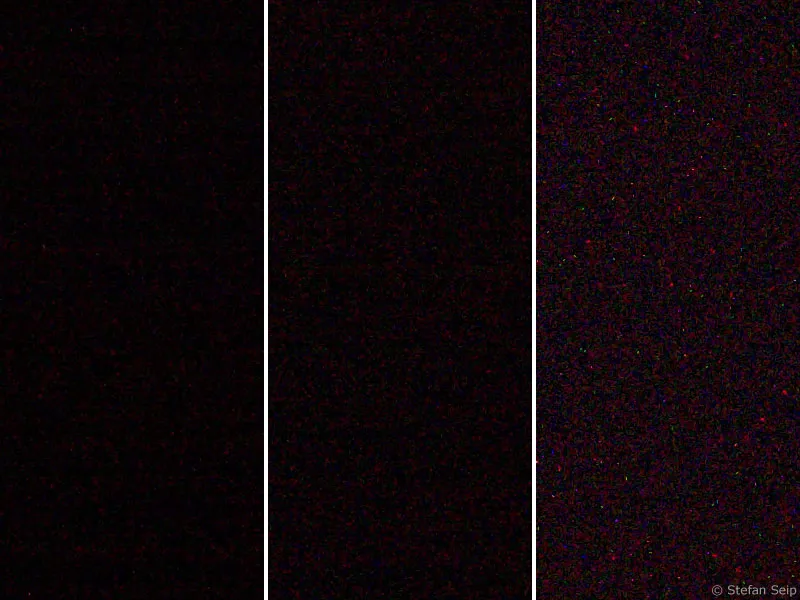
Utsnitt av testopptak tatt med en Canon EOS 450D ved ISO 1600. Venstre: ett sekund eksponeringstid. Midten: 30 sekunder. Høyre: 300 sekunder. Jo lengre eksponeringstiden er, jo mer fremtredende blir støyen.
• ISO-verdi
Høyere ISO-verdier fører til mer støy i bildet enn lave. Grunnen til dette er at det egentlig ikke kan stilles inn forskjellige "følsomheter" på et bilde sensor, men at signalet som mottas bare blir forsterket i henhold til høy ISO-verdi. Denne signalforsterkningen fører til den observerte støyen.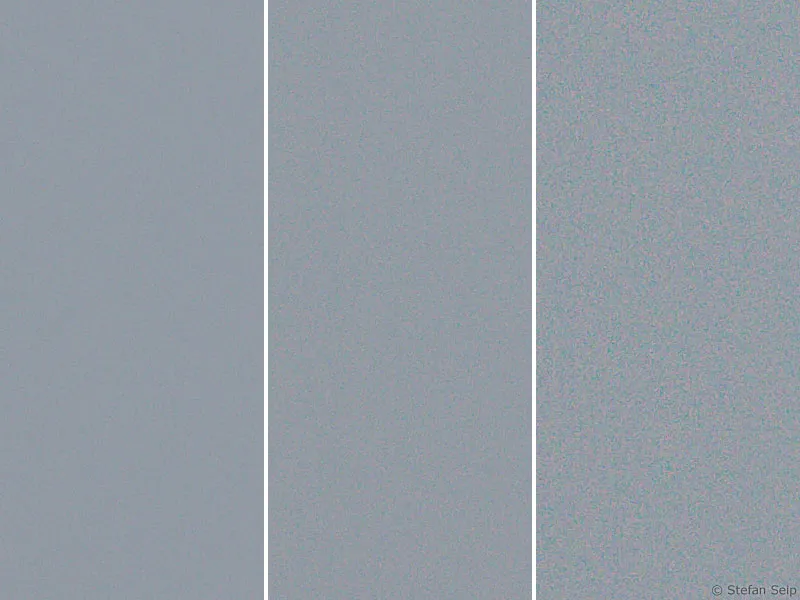
Utsnitt av testbilder med forskjellige ISO-verdier, tatt med en Canon EOS 450D. Venstre: ISO 100. Midten: ISO 400. Høyre: ISO 1600. Høye ISO-verdier fører til økt støy.
• Temperatur
Mørkestrømstøyen til en sensor avhenger av temperaturen. Høye temperaturer fører til økt bildestøy. Dette forholdet kan observeres tydelig når man sammenligner en lang eksponering ved veldig lave omgivelsestemperaturer (vinter) med en som ble tatt ved høye omgivelsestemperaturer (sommer). Til tross for like innstillinger, vil "vinter-opptaket" ha lavere støynivå.
Fotografering med lite støy
Når vi fokuserer på parametrene som kan påvirkes under fotografering, er det eksponeringstid, ISO-verdi og temperatur som står igjen.
Temperaturen til opptakssensoren er ikke virkelig kontrollerbar hvis kameraet som brukes ikke tillater kjøling av sensoren. Bare spesielle astro-CCD-kameraer har sensorkjøling for støyredusering. Hver senkning av sensortemperaturen med omtrent seks til syv grader resulterer i en halvering av støyandel. Astro-CCD-kameraer for amatører tillater en senkning av sensortemperaturen med opptil 30 eller 40 grader sammenlignet med omgivelsestemperaturen ved bruk av termoelektriske kjøleelementer (Peltier-elementer, delvis støttet av vannkjøling)! En nedkjøling på omtrent 40 grader betyr derfor at det opprinnelige støynivået reduseres til 1/64 (2 opphøyd i 6).
Med et vanlig digitalt kamera kan ikke sensoren kjøles, og vil til slutt anta omgivelsestemperaturverdien. Likevel kan fotografen gjøre noe: Sensoren varmes opp merkbart under en lang eksponering (opptil omtrent ti grader). Hvis det umiddelbart følger en annen lang eksponering, vil det naturligvis ikke være noen ytterligere økning på ti grader, men temperaturen vil forbli på dette høye nivået. Hvis man ønsker å minimere temperaturavhengig støy uten mulighet for å kjøle sensoren, bør man ta små pauser mellom hver lang eksponering, slik at sensoren får avkjølt seg til omgivelsestemperaturen igjen. Deretter vil den påfølgende eksponeringen i det minste starte med en relativt "kjølig" sensor, som selvfølgelig vil varme seg opp igjen under eksponeringen.
Når det gjelder praksis, er innvirkningen av eksponeringstid og ISO-verdi mye viktigere. En enkel regel gjelder for innstilling av ISO-verdien:
Så høy som nødvendig og så lav som mulig.
Dette betyr at lav ISO-verdi bør foretrekkes så lenge det er mulig. I noen situasjoner er en lav ISO-verdi imidlertid ikke mulig, for eksempel når et landskap med stjerneklar himmel skal fotograferes med et stående kamera (se nummer 1 i opplæringssekvensen "Astro- og stjernehimmelfotografering"). Hvis ISO-verdien er for lav, må eksponeringen forlenges, og stjernene vil ikke vises som poeng, men som streker. Å bruke en høyere ISO-verdi er derfor en tvungen nødvendighet. Selv med bilder tatt med et kamera med følging (se nummer 10 i opplæringssekvensen "Astro- og stjernehimmelfotografering") kan ikke eksponeringstiden alltid forlenges til fordel for en lav ISO-verdi.
På den ene siden er det ikke alltid tilstrekkelig observasjonstid tilgjengelig for et objekt, på den andre siden er den lengste mulige eksponeringstiden ofte begrenset av den brukte føringsteknikken. For eksempel, hvis poljusteringen (se nummer 9 i opplæringssekvensen "Astro- og stjernehimmelfotografering") er suboptimal, nøyaktigheten til føringen er et problem, eller føringsovervåkingen (se nummer 12 i opplæringssekvensen "Astro- og stjernehimmelfotografering") skaper problemer, er det bedre med en høy ISO-verdi. Den medfølgende bildstøyen er da det mindre problemet i forhold til strekformede avbildede stjerner.
Det er også en klar anbefaling for valg av "optimale" eksponeringstid:
Så lang som mulig, uten at lyse motivområder når full metning.
Fullstendig mettede piksler får verdien for "hvitt" og inneholder ikke mer informasjon, det vil si at selv gjennom senere bildebehandling kan det ikke rekonstrueres motivstrukturer i slike områder. Hvis bare sentrene av lyse stjerner er berørt, kan det være akseptabelt. Men hvis de lysere sentrale områdene av gasskyer eller galakser er "utbrent", vil det kunne føre til dårlige resultater.
Den maksimalt mulige eksponeringstiden bør best bestemmes ved å evaluere histogrammet til et bilde. Mens formen på histogrammet- "databjerget" avhenger av motivets natur, kan den horisontale posisjonen endres ved å endre eksponeringstiden. Lengre eksponeringstider flytter datahaugen til høyre, mens kortere flytter den til venstre.
Den maksimalt fornuftige eksponeringstiden er derfor nådd når histogrammet befinner seg langt til høyre, uten å "treffe" høyre kant. Ytterligere informasjon om histogrammet og dets kontroll på kameraet finner du også i del 5 av opplæringssekvensen "Astro- og stjernehimmelfotografering".
Korrekt eksponert astrofoto av Nord-Amerika-tåken. Det innleste histogrammet viser at "databjerget" er flyttet mot høyre og langt fra venstre kant av histogrammet. Samtidig har bare noen få piksler av noen lyse stjerner nådd full metning, noe som vises som en liten topp på høyre kant: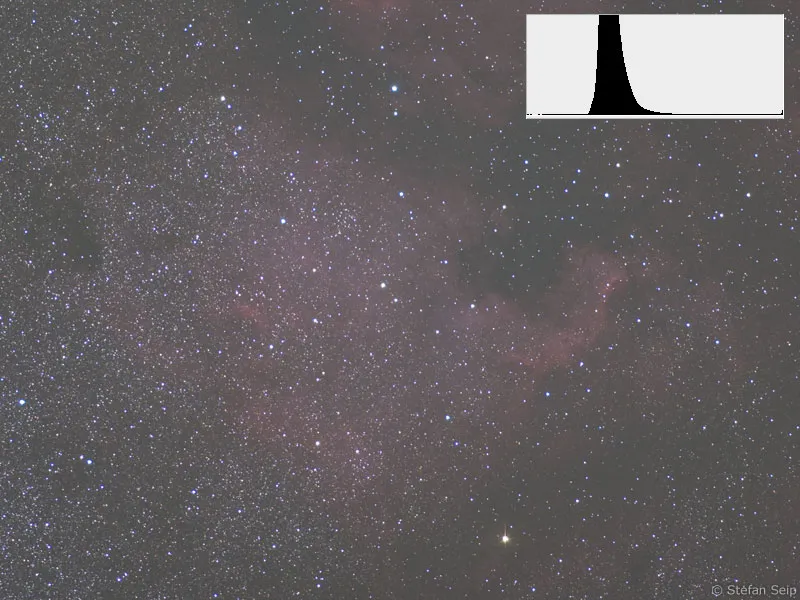
Ved beskjæring av histogrammet og justering av gradasjonskurver kan det oppnås et attraktivt, veldig lite støyende resultat fra det ovennevnte bildet.
Overeksponert bilde av Andromeda-galaksen. Histogrammet slår til høyre (rød pil), noe som indikerer at større deler av bildet er fullstendig mettet og har antatt verdien hvitt.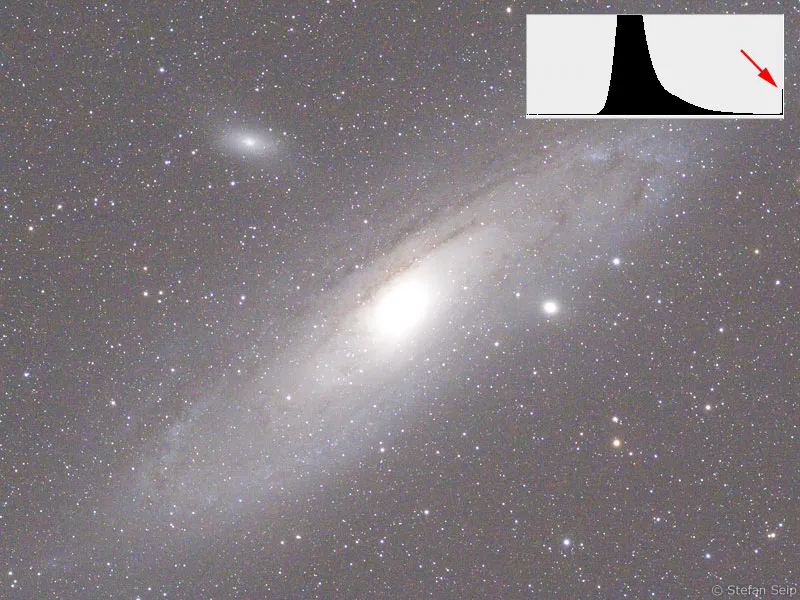
Selv om en bedre resultat kan oppnås ved beskjæring av histogrammet fra det følgende bildet, er strukturene i sentrum av galaksen tapt på grunn av overeksponering og kan ikke rekonstrueres.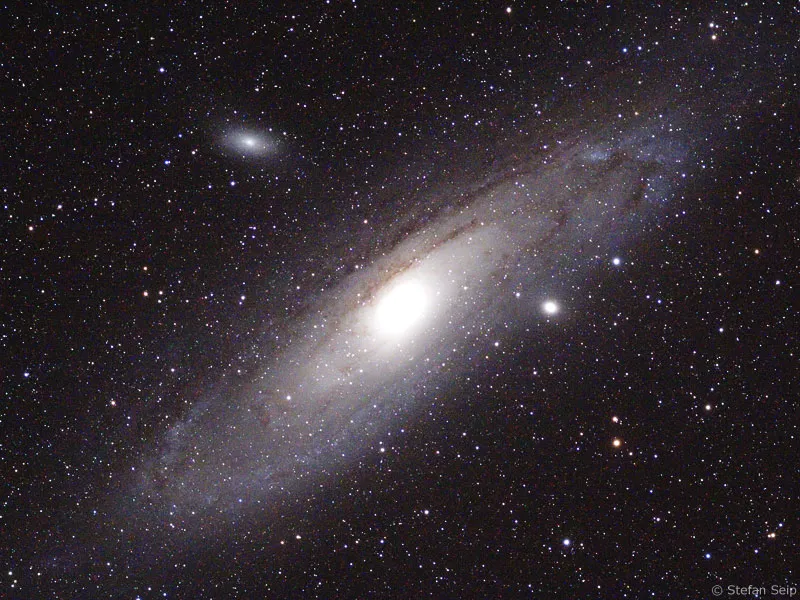
Spørsmålet om den korteste eksponeringstiden som er fornuftig, forblir. Spørsmålet er ikke lett å svare på. På den ene siden må den være lang nok til at et objekt etterlater et gjenkjennelig signal på sensoren. Dette er i utgangspunktet tilstrekkelig for å bevise det. Men hvis et imponerende bilde skal dannes, må kravene settes høyere. Da trenger vi en god signal-støy-forhold, for signalet fra himmelobjektet bør helst skille seg tydelig fra støyssignalet, slik at et "fint", støyfritt bilde kan dannes. Signal-støy-forholdet forbedres igjen med forlenget eksponeringstid. Dermed forskyver datamengden i histogrammet mot høyre og skiller seg på denne måten fra støyen som foregår i de mørke toneområdene, altså i den ytterste venstre delen av histogrammet.
I praksis betyr dette at den delen av histogrammet som representerer det registrerte himmelobjektet, ikke bør "klistre seg" til den venstre kanten av histogrammet, men heller flytter seg mot høyre til den har forlatt omtrent en tredjedel av den totale bredden av histogrammet. Da er "avstanden" mellom signalet og støyen allerede så tydelig at man kan forvente et relativt støyfritt bilde.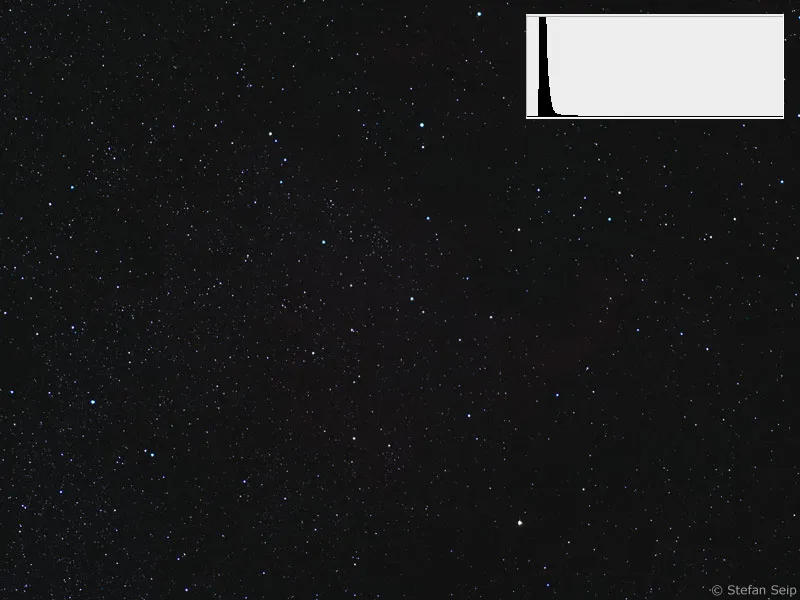
Undereksponert bilde av Nord-Amerika-tåken. Histogrammets "datamengde" er plassert veldig langt til venstre, men nøyaktig der foregår også bildestøy!
Resultatet fra ovennevnte opptak etter intens histogram- og gradasjonskurvebehandling. Selv om signalet fra tåken er inkludert i bildet, er støyet tydeligere i forhold til riktig eksponering (se ovenfor).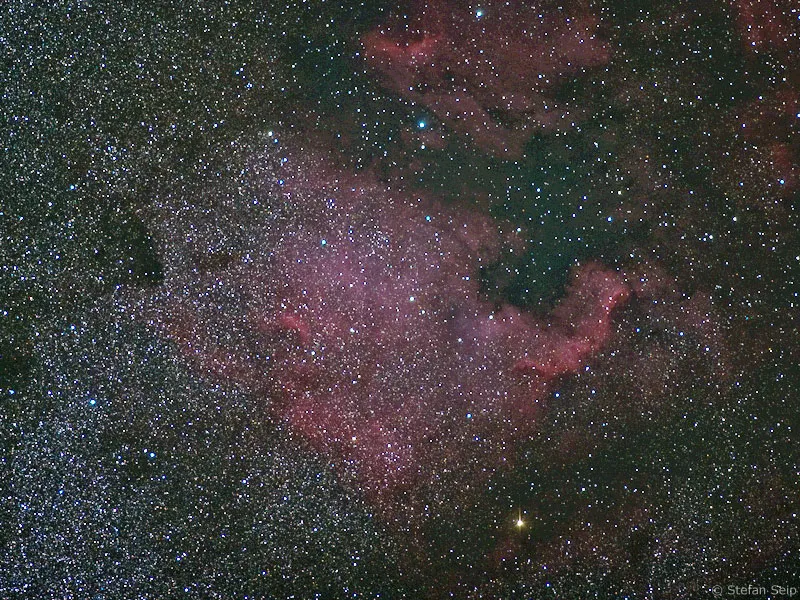
Hvis motivet som er tatt opp er et svakt lysobjekt, kan det hende at dette målet ikke kan nås, fordi eksponeringstiden må forlenges så mye at sporingsproblemer ødelegger resultatet. Igjen bør en mer støyende, men skarp opptak foretrekkes fremfor en lengre eksponering med litt strekfrie stjerner.
Du ser ved disse eksemplene at det ikke alltid er lett i praksis å finne en optimal eksponeringstid og dermed en god kompromiss med delvis motstridende påvirkningsfaktorer.
Kamerainterne metoder for støyreduksjon
Nesten alle digitalkameraer tilbyr i menyen en eller til og med flere innstillinger for å undertrykke bildestøy. Det er ikke alltid hensiktsmessig å bruke disse funksjonene, som de følgende to eksemplene viser. Siden suksessen med slike innstillinger kan variere mellom forskjellige kameramodeller, bør du undersøke gjennom testopptak om en innstilling er fornuftig eller ikke.
For eksempel har jeg ikke hatt gode erfaringer med innstillingen Høy ISO-støyreduksjon (nyere Canon EOS-modeller) og lar den derfor alltid være avslått. Når den er slått på, reduserer kameraets programvare (firmware) bildestøyen etter opptaket. Jeg mener at en etterfølgende "avstøyning" ved bruk av programvare ikke trenger å skje i kameraet, men heller bør utføres på et senere tidspunkt på PCen ved hjelp av bildebehandlingsprogrammer, hvis det i det hele tatt er nødvendig. På denne måten beholder man også flere muligheter til å kontrollere denne prosessen.
Jeg bruker ikke "Høy ISO-støyreduksjon" på Canon EOS 40D.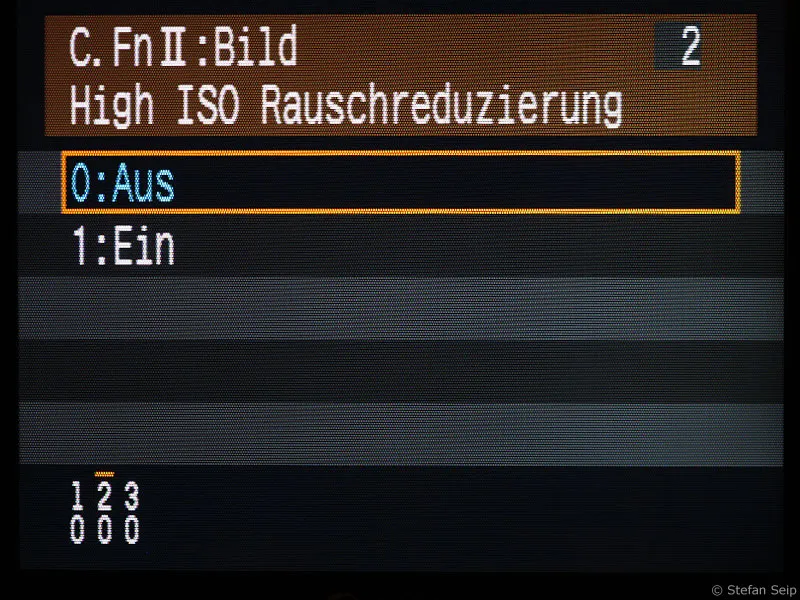
Innstillingen Støyreduksjon ved langtidseksponering får kameraet til å lage et mørkebilde med samme "eksponeringstid" etter hvert opptak med en lengre eksponeringstid (fra ett sekund). Dette betyr at etter en 20-sekunders eksponering er kameraet blokkert i ytterligere 20 sekunder mens det lager det mørkebildet.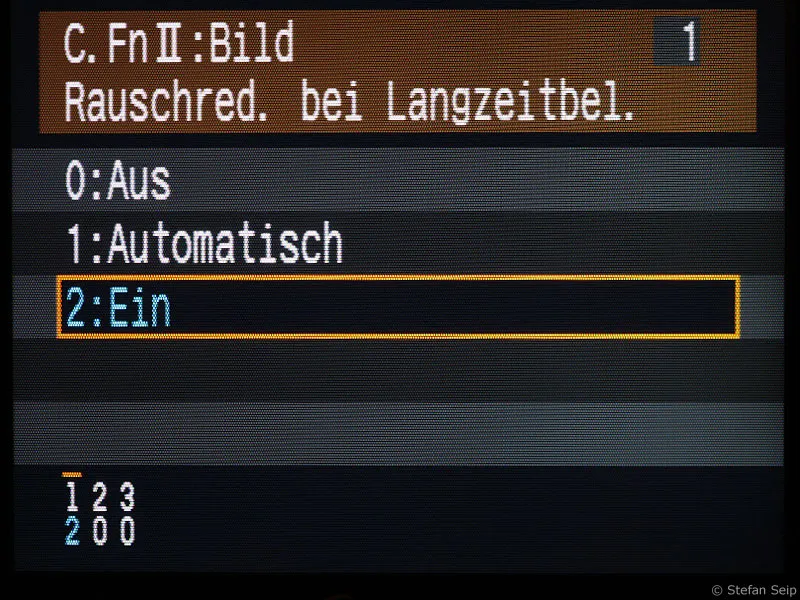
Påslag av støyreduksjon ved langtidseksponering, her med eksempelet på en Canon EOS 40D.
Denne funksjonen fører utvilsomt til forbedring av signal-støy-forholdet, fordi mørkebildet fanger opp all "mørk strømstøy" og subtraheres fra det faktiske opptaket. Men man har ikke alltid tid eller tålmodighet til å bruke halvparten av observasjonstiden på dette. Hvis det bare skal tas noen få bilder med eksponeringstid på ikke mer enn omtrent ett minutt, er bruken av funksjonen "Støyreduksjon ved langtidseksponering" definitivt et godt råd. Men test kameraet ditt ved å sammenligne bilder for å finne ut hvilken innvirkning denne funksjonen har på et bilde.
Ved en serie bilder med relativt mange, betydelig lengre eksponeringstider, vil jeg anbefale å ikke slå på funksjonen og heller ta separate mørkebilder. Subtraksjon av mørkebilder kan betydelig redusere bildestøyen! Mer informasjon om dette finner du i del 15 av veiledningsserien "Astro- og himmelfotografering" med tittelen "Kalibrering: Ta bilder av lysfelt- og mørkefeltopptak".
Senking av støy etterbevisst
Mange bildebehandlingsprogrammer er i stand til å bekjempe bildestøy ved hjelp av passende filtre. Noen programmer er mer eller mindre dedikert til dette formålet, for eksempel «Neat Image» (http://www.neatimage.com) eller «Noise Ninja» (http://www.picturecode.com). Men selv det utbredte programmet Adobe Photoshop tilbyr et filter som kan redusere støyen. Også her kan gode resultater oppnås, selv om de nevnte spesialprogrammene vanligvis fungerer litt bedre.
Når raw-filen fra et digitalt speilreflekskamera åpnes i Photoshop, vises først modulen Adobe Camera RAW. Allerede der kan tiltak tas for å undertrykke lysstøy (luminans) og fargestøy (røde piler).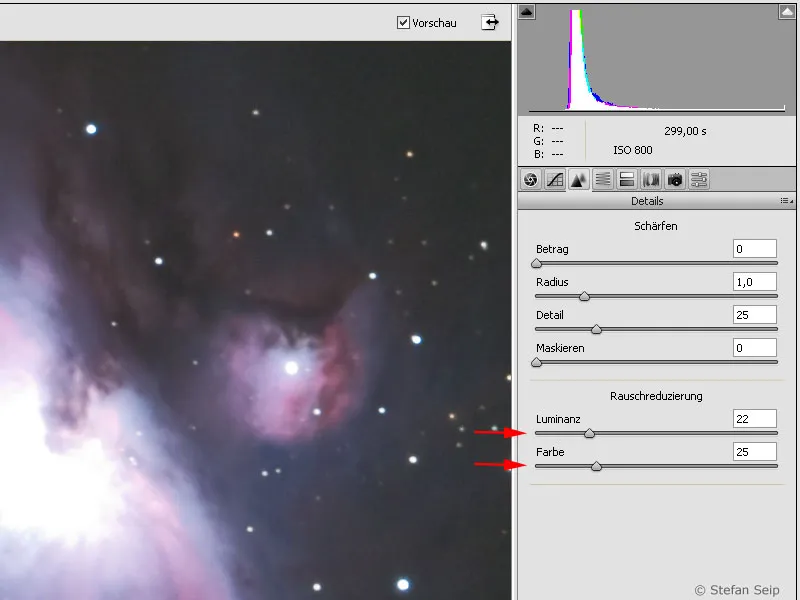
Photoshop-dialogboksen vises etter at kommandoen Filter>Støyfilter>Reduser støy… er valgt. Avhengig av bildeegenskapene må parametrene justeres nøye for å oppnå et optimalt resultat.
Det er viktig å være forsiktig med disse midlene, for en for kraftig støyreduksjon kan føre til uønskede, "glattstrøkne" resultater. Noe synlig støy er bedre enn et "glattet" bilde.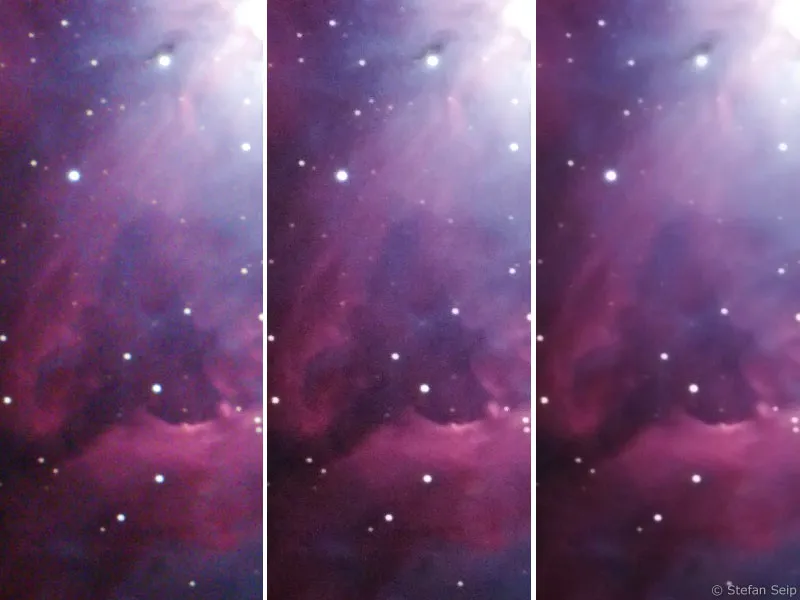
Sammenligning av et ubehandlet råbilde (venstre) med et moderat redusert støyfiltret bilde gjennom Photoshop-kommandoen Filter>Støyfilter>Reduser støy… (midt). Høyre utsnitt viser hva som skjer hvis man går for langt: Bildet virker da "glattstrøket" og "glattet", hvor til og med mindre strukturer i motivet forsvinner.
Det er ofte fornuftig å bruke disse filtrene bare på utvalgte områder av et bilde der støyen er spesielt plagsom.
Støyreduksjon ved gjennomsnittsberegning av flere opptak
For statiske motiver, som de fleste av de astronomiske motivene tilhører, tilbyr en særlig effektiv metode for å forbedre signal-støy-forholdet - dvs. for å redusere støy - seg. Vi snakker om overlegg av flere enkeltbilder. Faktisk avtar støyandelen når flere opptak justeres presist og deretter "gjennomsnittes". Dette betyr at det aritmetiske gjennomsnittet av lysverdiene for hvert enkelt piksel i bildet bestemmes. Det er en selvfølge at bildene som skal gjennomsnittes må være forskjellige bilder av det samme motivet.
Overlegg og gjennomsnittsberegning er en vanlig praksis innen digital astrofotografering og kalles også Stacking. "Stack" kommer fra engelsk og betyr "stabel". I tillegg til støyreduksjon gir bruken av denne metoden andre fordeler:
- Mange kortere eksponerte enkeltbilder reduserer faren for at et bilde ødelegges av en feil eller forstyrrelse i forhold til et veldig lenge eksponert bilde. Hvis for eksempel et fly flyr inn i bildet og etterlater et lysstrek, eller hvis du ved et uhell støter borti et stativben og forårsaker en alvorlig bevegelsesuskarphet, påvirker det bare ett av bildene i serien. Ellers ville hele langtidseksponeringen være påvirket eller til og med ødelagt.
- Ekstremt lange eksponeringstider med digitalkameraer medfører risikoen for at støynivået tar overhånd og stadig større deler av bildet går i metning, det vil si overeksponeres.
- Å lage separate mørkebilder (se nummer 15 i opplæringsserien "Astro- og himmelfotografering") går raskere hvis eksponeringstiden som brukes er kortere.
Signal-støy-forholdet for stablingsbilder forbedres med kvadratroten. Gjennomsnittsberegning av fire enkeltbilder halverer støyen, mens bare en tredjedel av støyen gjenstår ved ni bilder, og en fjerdedel ved 16 bilder osv.
Hvis vi fortsetter tanken om gjennomsnittsberegning av flere enkeltbilder, oppstår spørsmålet om hvordan dette kan utføres. Jeg vil presentere to forskjellige metoder for dette. Den første utføres med programvaren Adobe Photoshop og egner seg spesielt for gjennomsnittsberegning av relativt få enkeltbilder som kan være lett forskjøvet i forhold til hverandre, men ikke dreid i forhold til hverandre. Billedfeltrotasjon kan oppstå hvis monteringen ikke er optimalt justert. Alternativet er programvaren «DeepSkyStacker», som er gratis tilgjengelig på internett og takler også enkeltbilder som har en billedfeltrotasjon uten problemer.
Adobe Photoshop
For å gjenskape ovennevnte prosedyre på egen datamaskin, last ned arbeidsfilen "NGC1977.zip", pak ut de fire bildene "NGC1977_1.jpg" til "NGC1977_4.jpg" som er inkludert i denne arkivfilen, og lagre dem i en mappe på harddisken din. Velg nå i Photoshop kommandoen File>Scripts>Load Files into Stack… og velg de fire filene i den påfølgende dialogen ved å klikke på knappen Browse…: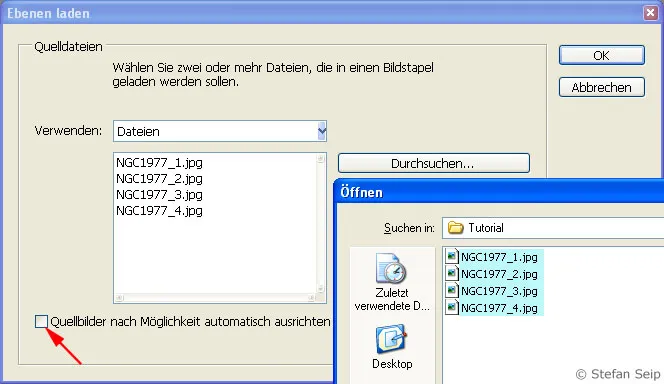
Programvare Photoshop: Dialogboks etter "File>Scripts>Load Files into Stack…". Med denne kan alle fire bildene åpnes som lag i én fil.
Etter at du har bekreftet med OK, oppretter Photoshop en ny fil der de fire opptakene er lagt oppå hverandre som lag. Hvis du trenger å jobbe med lag, kan du vise lagpanelet ved å trykke på "F7"-tasten.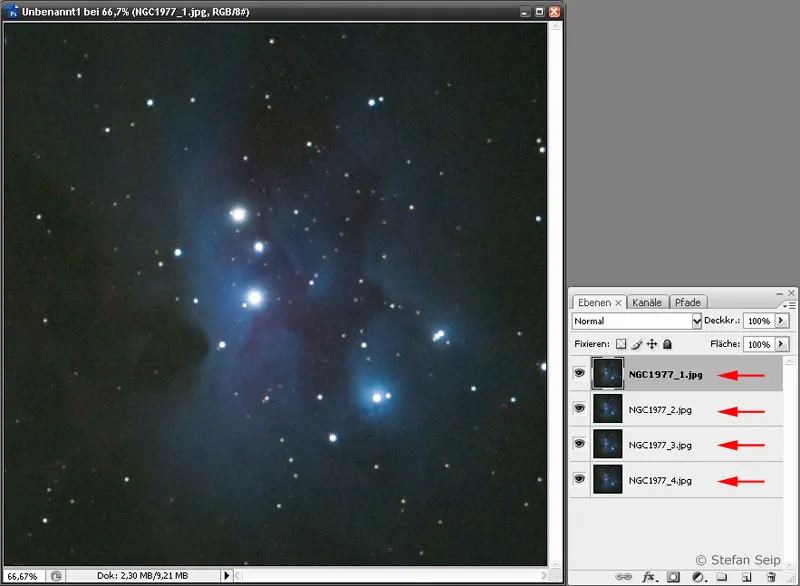
Programvare Photoshop: Lagpanelet viser de fire ulike lagene (røde piler).
Før lagene kan "regnes" til et endelig resultat, må det sikres at motivet er identisk i alle fire lag. Vi begynner med å justere det andre laget fra bunnen («NGC1977_3.jpg») slik at det er identisk med det nederste laget («NGC1977_4.jpg»). Klikk på øyesymbolene ved de to øverste lagene for å skjule dem, og klikk deretter på laget med navnet «NGC1977_3.jpg» for å aktivere det: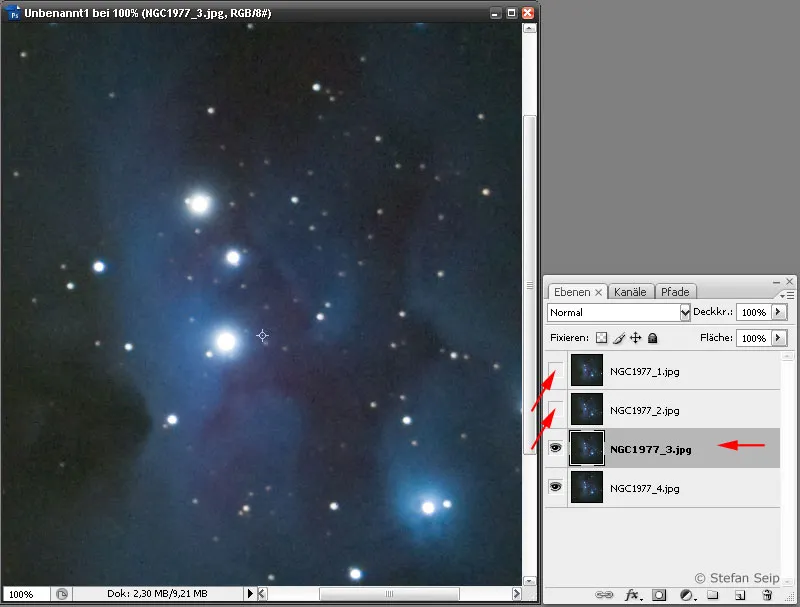
Programvare Photoshop: De to øverste lagene er skjult, noe som er tydelig ved fraværet av øyesymbolet til venstre for lagene (skrå piler). Det andre laget fra bunnen er aktivert for redigering, noe som vises ved en mørkere grå bakgrunn (horisontal pil).
For dette laget vil nå blandingmodusen Normal byttes ut med Forskjell.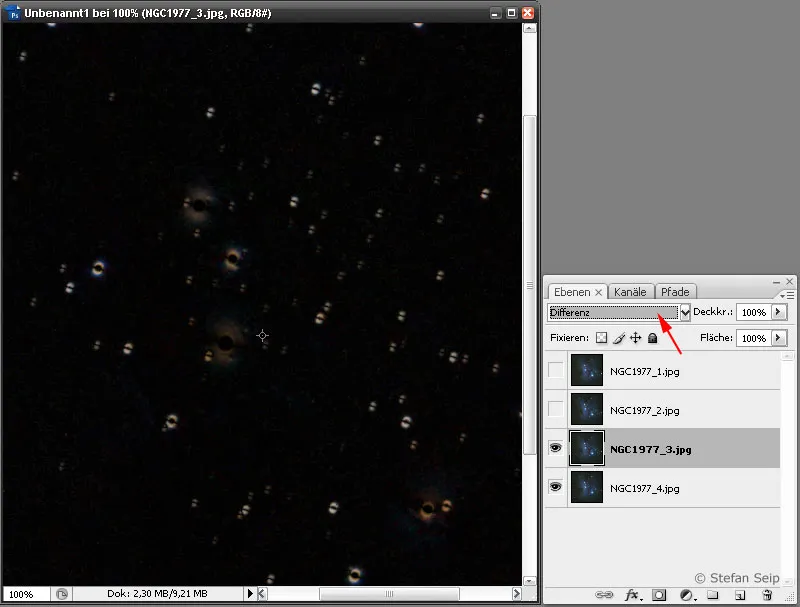
Programvare Photoshop: Blandingmodusen for det andre laget endres til "Forskjell" for å se om det er identisk med det første laget. Ved fullstendig identitet ville bildevinduet være svart. Men stjernene i bildet viser at denne tilstanden må oppnås.
I det ideelle tilfellet, hvis begge bildene var helt identiske og identiske, ville bildet nå blitt svart. Vanligvis er imidlertid stjernene litt forskjøvet i forhold til hverandre, noe som indikerer at lagene ikke er identiske. I neste steg vil vi oppnå identiteten. Først må du sørge for at bildevisningen er i full størrelse, med zoomnivået satt til «100%». Kommandoen Vis>Faktisk størrelse gjenoppretter denne tilstanden. Trykk nå på Esc-tasten for å avslutte valget av blandingmodus og velg deretter Flytte-verktøy (Tast V).
Med de fire pilene på tastaturet ("Cursortasten") flytter du nå laget til differansebildet vises så mørkt som mulig.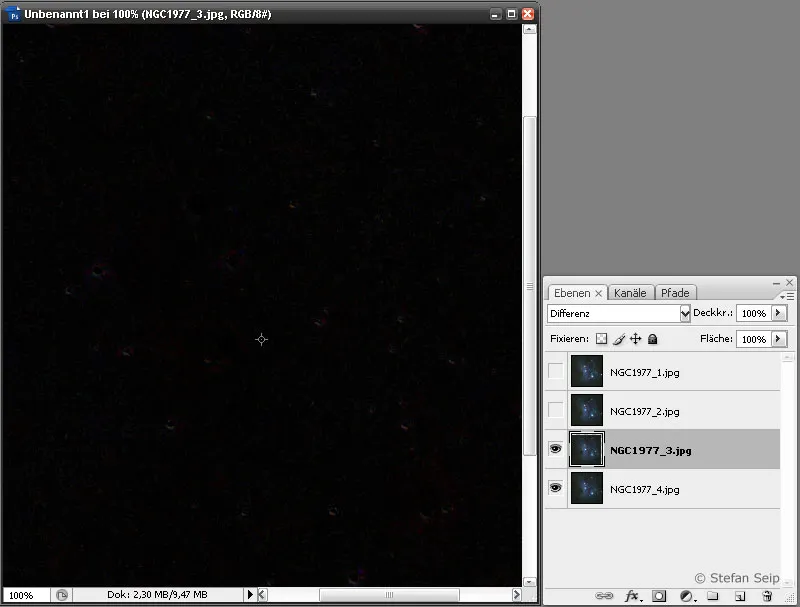
Programvare Photoshop: Etter å ha flyttet det andre laget piksel for piksel, viser et nesten svart bildevindu at "forskjellen" mellom de to lagene er nær null. Dette betyr at identitetstilstanden nå er oppnådd.
Når du har funnet den optimale posisjonen, endrer du blandingmodusen tilbake fra Forskjell til Normal og endrer deretter Gjennomsiktighet til 50 prosent: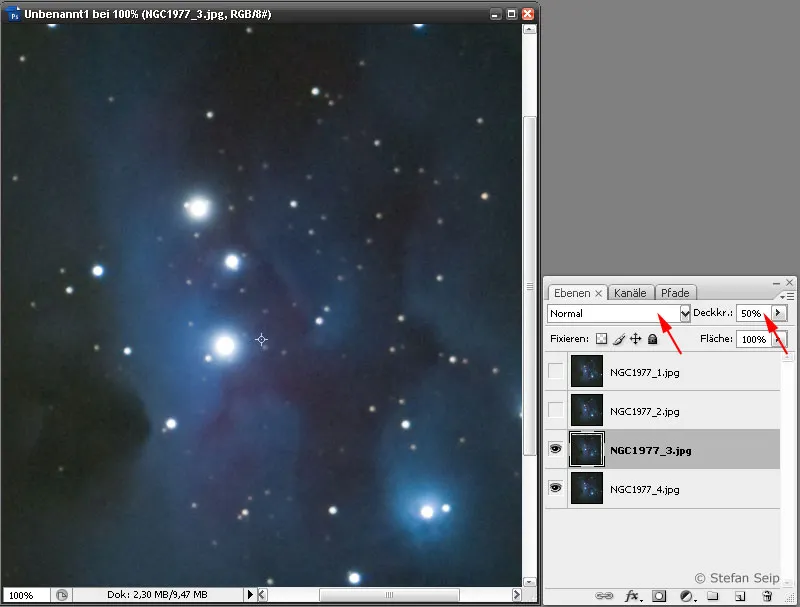
Programvare Photoshop: Blandingmodusen for det andre laget settes tilbake til "Normal" og gjennomsiktigheten reduseres til "50%" (røde piler). Dette gjør det nederste laget i praksis "delvis gjennom" det andre laget, noe som betyr en gjennomsnittsberegning.
Gjenta prosessen for det neste laget («NGC1977_2.jpg»), men sett Gjennomsiktighet til 33 prosent etter flyttingen.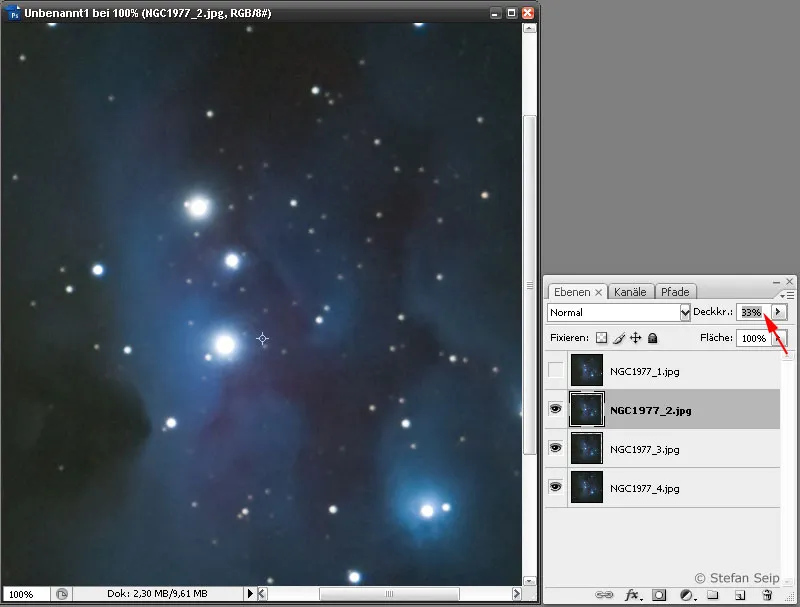
Programvare Photoshop: Gjennomsiktigheten for det tredje laget settes til 33 prosent etter justeringen.
Også det øverste laget blir først justert for å være identisk, etterfulgt av å sette Gjennomsiktighet til 25 prosent.
Programvare Photoshop: Det fjerde laget får bare en gjennomsiktighet på 25 prosent.
Resultatet er et betydelig redusert bildestøy sammenlignet med et enkeltbilde.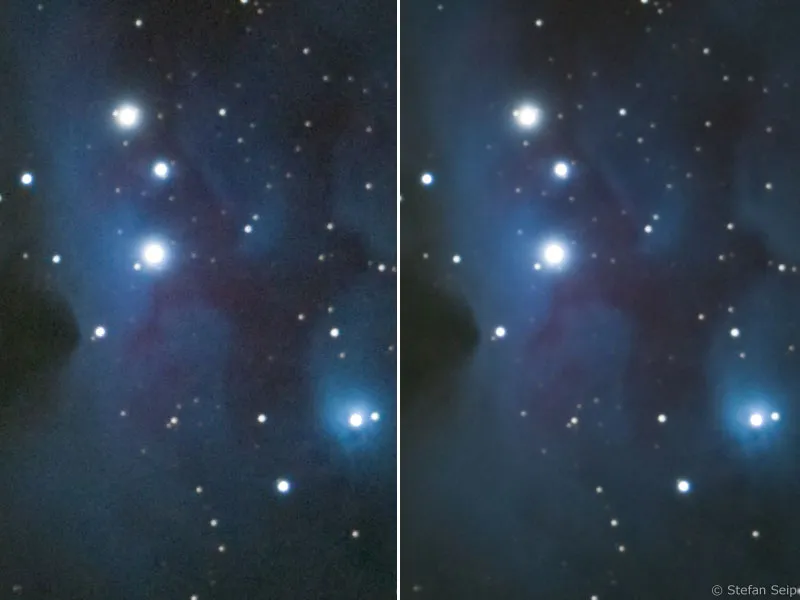
Venstre et enkeltbilde, høyre gjennomsnittet av fire enkeltbilder. Det er tydelig at støyreduksjonen kunne oppnås gjennom "Stabling". Bildet viser forresten "Løpende-manns-tåken" i stjernebildet Orion med katalogbetegnelsen "NGC 1977".
Ved hjelp av kommandoen Lag>Reduser til bakgrunnsbilde kan lagene kombineres for å lagre bildet etterpå.
Den justerbare Gjennomsiktigheten skal settes som følgende når du bruker flere lag:
| Lag (telt nedenfra) | Gjennomsiktighet som skal justeres |
| 1 | 100% |
| 2 | 50% |
| 3 | 33% |
| 4 | 25% |
| 5 | 20% |
| 6 | 17% |
| n | 1/n% |
Hvis det er flere enn seks enkeltbilder tilgjengelig, anbefales det å dele dem inn i flere porsjoner først og behandle dem som beskrevet. Hver porsjon bør inneholde samme antall enkeltbilder. De oppnådde resultatene blir deretter samlet og gjennomsnitt regnet på samme måte.
DeepSkyStacker
«DeepSkyStacker» er en programvare som gjør det veldig enkelt og komfortabelt å nøyaktig justere og gjennomsnittsberegne flere enkeltbilder av det samme motivet. Den kan lastes ned gratis (freeware) fra nettsiden http://deepskystacker.free.fr/german/index.html. Den behandler også bilder som er litt vridd i forhold til hverandre på grunn av en ikke optimalt justert montering.
Etter oppstart av programmet vises følgende skjermbilde: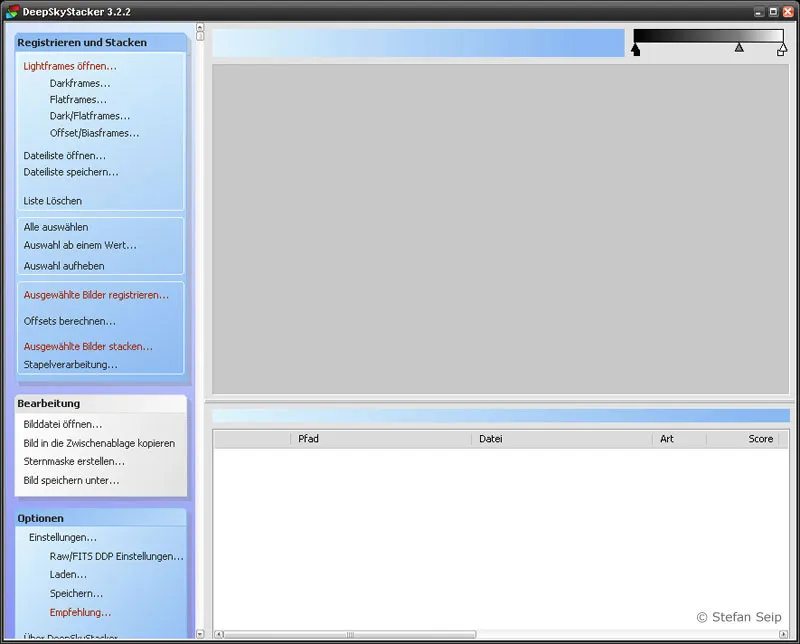
Programvare DeepSkyStacker: Skjermbilde etter oppstart av programmet.
Først klikker du på den øverste kommandoen i den venstre menylinjen Åpne Lightframes…, for å velge de fire øvingsfilene. For dette må du sette innføringen Filtyper til JPEG eller DNG filer.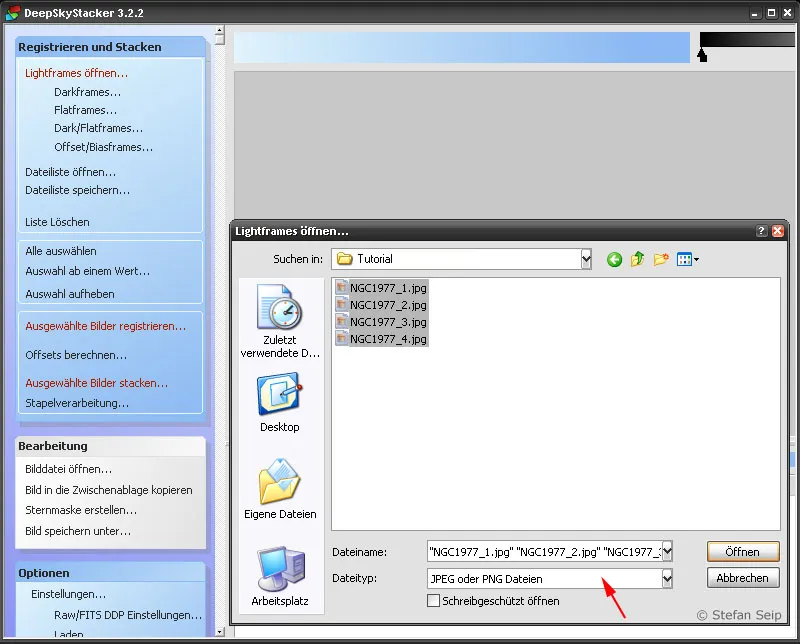
Programvare DeepSkyStacker: Valg av de fire øvingsfilene etter valg av kommandoen "Åpne Lightframes…"
Etter å ha klikket på Åpne, viser DeepSkyStacker de enkelte filene i en liste.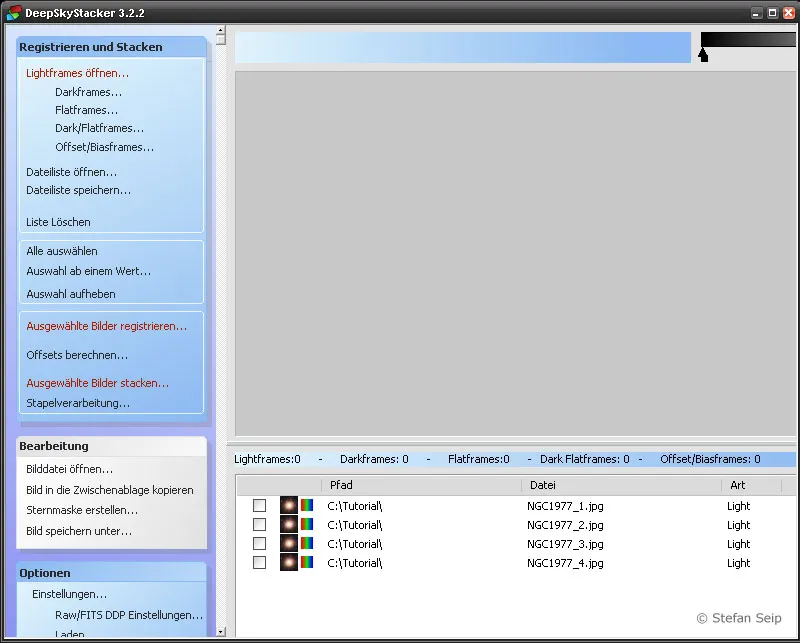
Programvare DeepSkyStacker: En liste over filene som skal behandles vises nederst til høyre.
Nå klikker du på kommandoen Velg alle i venstremenyen for å velge alle filene for videre behandling.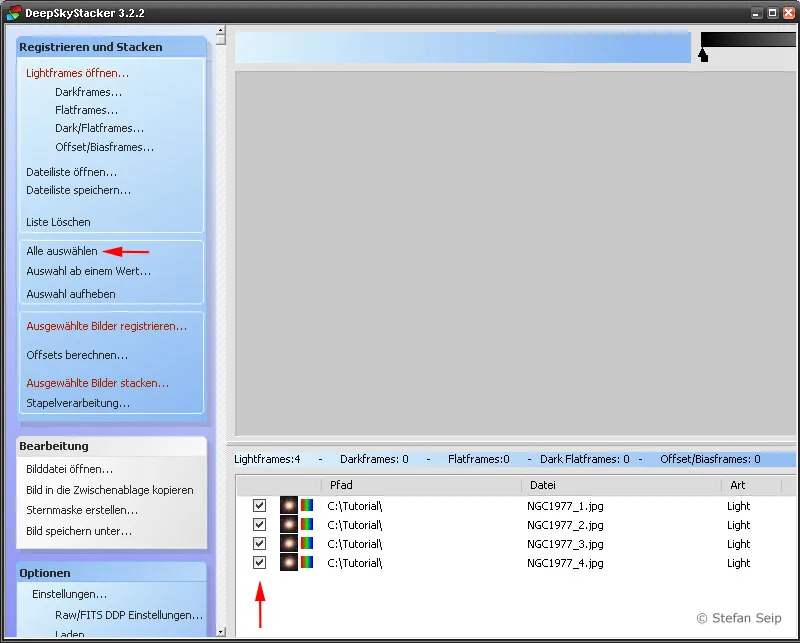
Programvare DeepSkyStacker: Filene må fortsatt "velges". I menyen er det en kommando for Velg alle (rød pil øverst). Suksess vises ved at boksene til venstre for filene nå er merket av (rød pil nederst).
Behandlingsprosessen starter nå med kommandoen Stabl valgte bilder….
Programvare DeepSkyStacker: Dialogboksen for å starte stablingprosedyren etter å ha valgt kommandoen "Stabl valgte bilder…" (pil); en oppsummering av de planlagte trinnene vises.
Før du starter, ta gjerne en titt på innstillingene, som du kan få tilgang til ved å klikke på knappen Stabling Parametere…. En dialogboks med seks faner vises, som jeg vil forklare videre nedenfor, der bare de viktige innstillingene er forklart: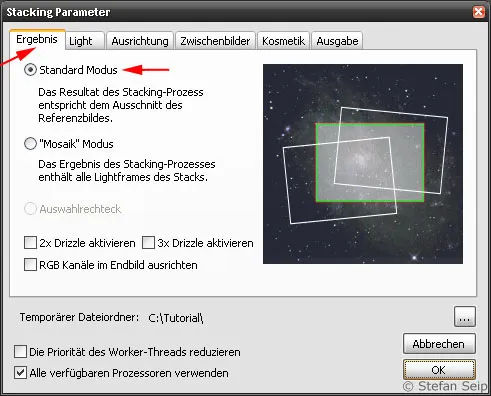
Stabling-Parametere for programvaren DeepSkyStacker, Fane Resultat. Her skal du velge "Standard Modus".
Stabling-Parameter for programvaren DeepSkyStacker, Fane Lys. Her velger vi en enkel Gjennomsnittsberegning.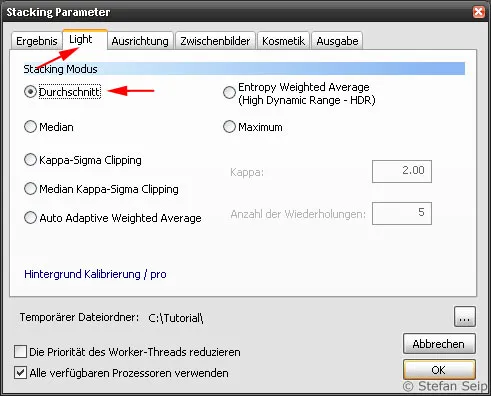
Stabling-Parameter for programvaren DeepSkyStacker, Fane Justering. Metoden Automatisk sikrer en nøyaktig overlapp av enkeltbildene, der stjerner velges som referansepunkter.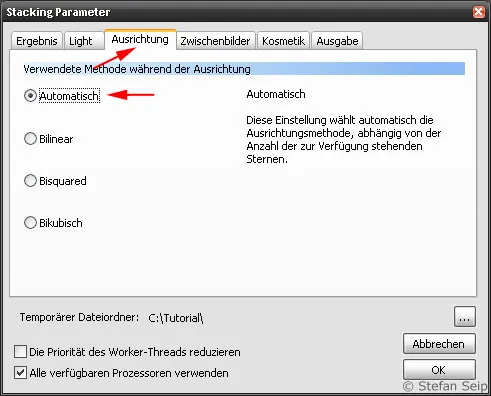
Stabling-Parameter for programvaren DeepSkyStacker, Fane Mellom-bilder. De to øverste boksene kan fjernes for å spare diskplass.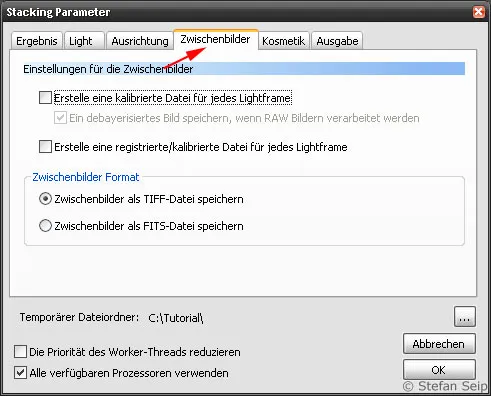
Stabling-Parameter for programvaren DeepSkyStacker, Fane Kosmetikk. For øvelsen i dette opplæringsprogrammet har jeg slått av gjenkjenning og fjerning av feilfulle piksler. Imidlertid er denne funksjonen veldig nyttig, så jeg bruker den i mange tilfeller.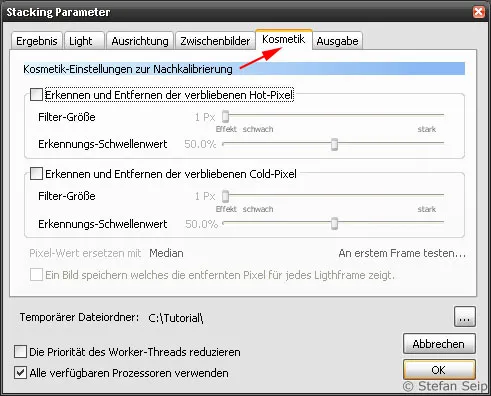
Stabling-Parameter for programvaren DeepSkyStacker, Fane Utgang. Her kan du angi hva som skal skje med resultatet av beregningene. Jeg valgte å opprette en resultatfil kalt "Autosave.tif" (pil).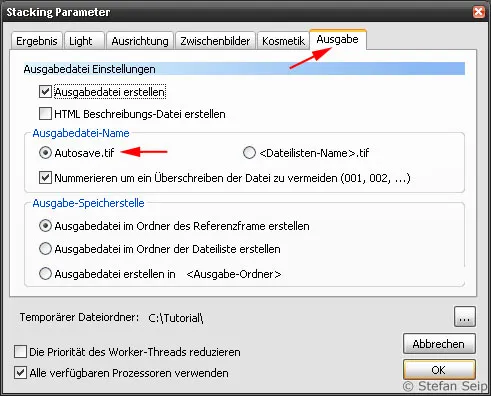
Bekreftelse med OK fører deg tilbake til oppsummeringen.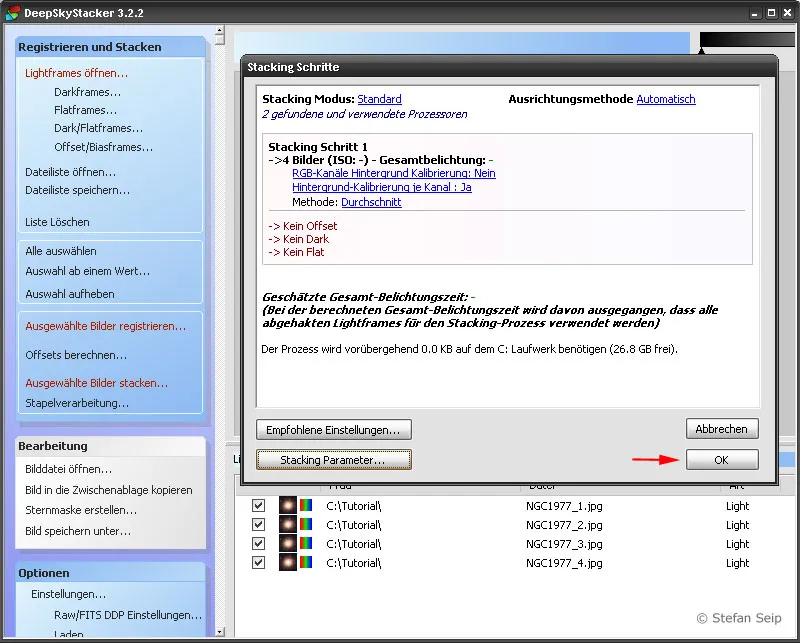
Programvare DeepSkyStacker: Dialogboksen for å starte stablingprosedyren vises igjen med alle gjennomførte innstillinger oppsummert. Med "OK" (pil) gir du startsignalet.
Også her klikker du på OK for å starte utjevnings- og stablingprosessen. Det følger en datamaskinkrevende fase der en dialogboks viser fremdriften.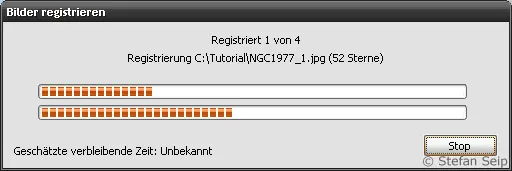
Programvare DeepSkyStacker: Stabling kan ta en stund. I mellomtiden vises statusmeldinger.
Deretter viser DeepSkyStacker resultatet av beregningene og genererer samtidig filen "Autosave.tif" i mappen der de opprinnelige filene er lagret. Det er en fil i TIFF-format med 32 bits fargedybde.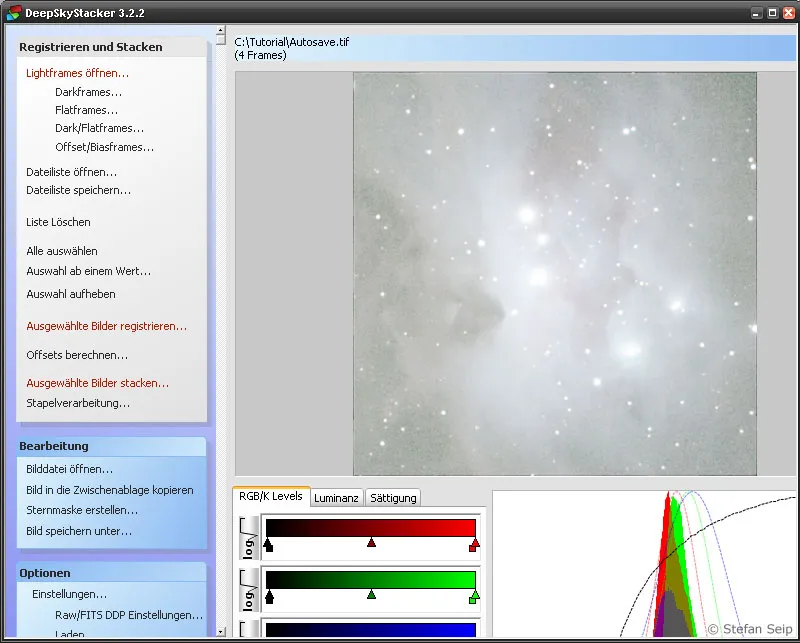
Programvare DeepSkyStacker: Visning av resultatbildet etter stabling.
For å forenkle videre behandling, kan du opprette filen på nytt i 16-bits TIFF-format ved å klikke på Lagre bilde som… i DeepSkyStacker.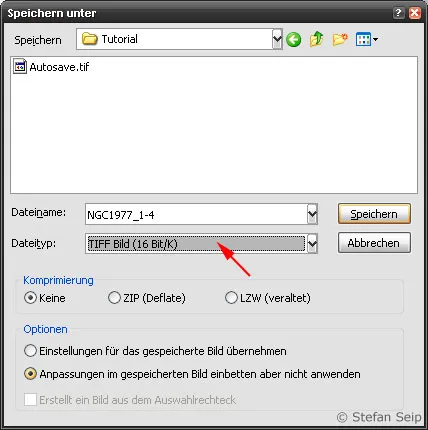
Programvare DeepSkyStacker: Dialogboksen "Lagre som…" tillater valg av filformat, her en TIF-fil med 16 bit per piksel og fargekanal (pil).
Resultatet fra programvaren DeepSkyStacker (venstre) er praktisk talt identisk med metoden beskrevet ovenfor i Photoshop (høyre). Ved mange enkeltbilder og fare for bildefeltrotasjon, gjør arbeidet med DeepSkyStacker imidlertid mye mer behagelig.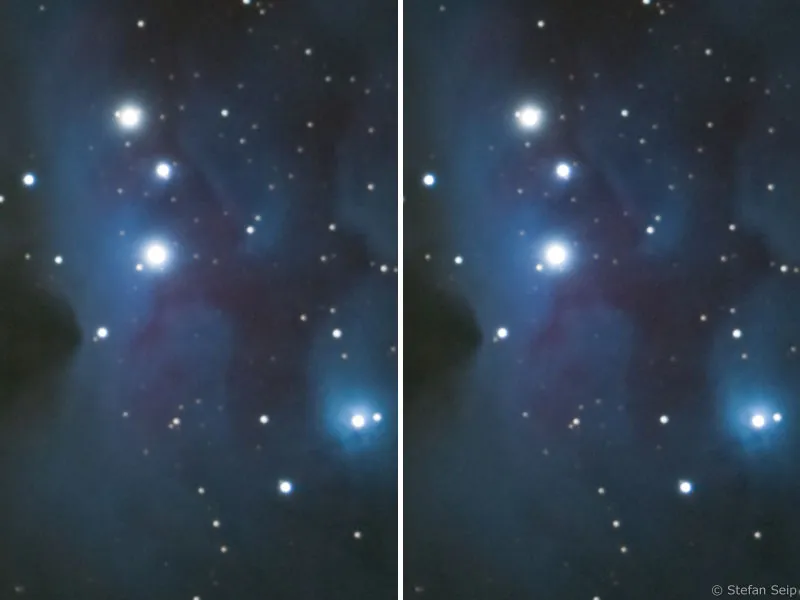
Oppsummering
Overlapping av ulike opptak av det samme motivet er et svært effektivt middel for å redusere støynivået i digitale bilder. Det som her ble vist med bare fire enkeltbilder som eksempel, og allerede ga en betydelig forbedring av signal-støy-forholdet, kan økes enda mer med et større antall enkeltbilder. Jo flere opptak som inngår i gjennomsnittsberegningen, jo større vil ønsket effekt være, der gevinsten per enkeltbilde vil bli mindre jo flere opptak som gjøres.
Eksempel: Sammenlignet med et enkeltbilde oppnår man allerede en halvering av støynivået ved å bruke tre flere bilder. Hvis man har tatt 16 enkeltbilder, kan støyen halveres igjen, det vil si reduseres til en fjerdedel. For å oppnå en ytterligere halvering av støyen til en åttedel, ville det være nødvendig med ytterligere 48 bilder i tillegg til de 16 enkeltbildene, slik at totaltallet stiger til 64 (kvadratroten av 64 = 8)!
I det øvingseksempelet som vises her, ble bilder i JPG-format brukt. Årsaken til dette er bare den lave filstørrelsen for nedlastingen av øvingsfilene! I praksis er det selvfølgelig å foretrekke formater uten datakomprimering, for digitale speilreflekskameraer er det derfor råformatet.
Merk: For bilder som viser både landskap og stjernehimmelen, kan ikke de beskrevne metodene for overlapping av enkeltbilder brukes, fordi stjernene beveger seg videre i forhold til landskapet. Derfor kan slike opptak ikke justeres nøyaktig. Du kan imidlertid bruke metodene for bilder som ikke har noe med astrofotografi å gjøre. Du må bare passe på at ingen bevegelige objekter på enkeltbildene gjør overlapping vanskelig eller umulig. Selv bladene på et tre i vinden kan sette en stopper for planene dine.

